Napraw stronę logowania Disney Plus nie ładuje się
Różne / / August 12, 2022

Disney Plus to amerykańska usługa przesyłania strumieniowego oparta na subskrypcji, która przesyła strumieniowo programy i filmy Disneya, Marvela, Pixara, Gwiezdnych wojen itp. Użytkownicy lubiący programy i filmy Disneya i Marvela z pewnością uważają Disney+ za raj. Chociaż jakość tych programów jest nigdy nie mniej niż wspaniała, zdarza się, że te wspaniałe wrażenia są zakłócane, na przykład strona logowania Disney Plus nie ładuje się. Będąc nowicjuszem na scenie streamingowej od 2019 roku, strona internetowa nie jest pozbawiona błędów i usterek. Użytkownicy skarżyli się na błędy logowania, takie jak nieudane logowanie do Disney Plus. Może to być frustrujące, ponieważ Disney Plus nie jest usługą bezpłatną, a nawet jej bezpłatne usługi próbne skończyły się dawno temu. Jeśli utkniesz, jak rozwiązać ten problem, jesteś we właściwym artykule, Tutaj pokazuję metody, których dokładnie potrzebujesz, aby rozwiązać i naprawić ten błąd, Zacznijmy.
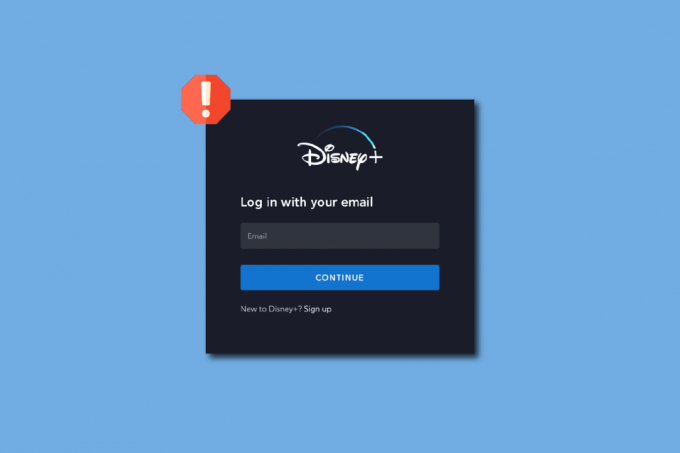
Zawartość
- Jak naprawić stronę logowania Disney Plus, która nie ładuje się
- Metoda 1: Podstawowe metody rozwiązywania problemów
- Metoda 2: Poruszaj się po stronie rejestracji
- Metoda 3: Wyczyść pamięć podręczną przeglądarki i pliki cookie
- Metoda 4: Usuń rozszerzenia przeglądarki
- Metoda 5: Wypróbuj tryb incognito
- Metoda 6: Przywróć domyślne ustawienia przeglądarki
- Metoda 7: Zaktualizuj przeglądarkę
- Metoda 8: Zaktualizuj system Windows
- Metoda 9: Przełącz przeglądarkę internetową
- Metoda 10: Uruchom skanowanie złośliwego oprogramowania
- Metoda 11: Skontaktuj się z pomocą techniczną Disney Plus
Jak naprawić stronę logowania Disney Plus, która nie ładuje się
Zanim zaczniemy, przejdźmy do kilku punktów, dlaczego ten problem może mieć miejsce
- Usterka na stronie Disney Plus
- Rozszerzenia przeglądarki
- Problemy z połączeniem internetowym
- Ograniczenia połączenia routera
- Problemy z VPN
- Problemy z profilem
- Literówka
- Uszkodzona pamięć podręczna przeglądarki
- Sprawdź status serwera Disney Plus
Metoda 1: Podstawowe metody rozwiązywania problemów
Oto kilka podstawowych metod rozwiązywania problemów z brakiem ładowania strony logowania Disney Plus.
1A. Uruchom ponownie komputer
Niektóre przeglądarki internetowe, zwłaszcza Google Chrome, zajmują więcej pamięci RAM, co spowalnia komputer i powoduje niektóre problemy z niektórymi funkcjami strony internetowej, jeśli masz podstawowy komputer, pomocne jest jednokrotne ponowne uruchomienie komputera.
1. Uderz w Alt + F4 klawisze razem na pulpicie i kliknij menu rozwijane.
2. Wybierz Uruchom ponownie opcję i kliknij OK.
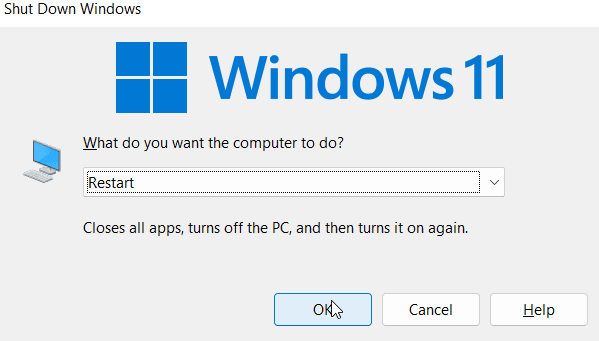
1B. Sprawdź router internetowy
Obecnie najnowsze routery są wyposażone zarówno w przycisk zasilania, jak i przycisk resetowania. Jeśli masz połączenie z Internetem za pośrednictwem routera, spróbuj wyłączyć, wyjmując router z wyłącznika sieciowego i odczekaj 5–10 minut, a następnie ponownie go podłączając.
1C. Sprawdź połączenie internetowe
Wadliwe połączenia sieciowe mogą prowadzić do wadliwego i niefunkcjonalnego dostępu do strony internetowej, co może prowadzić do problemów, takich jak problemy z logowaniem do Disney Plus. Jeśli korzystasz z połączenia hotspot i łączysz się z tym połączeniem przez Wi-Fi, spróbuj połączyć się z inną siecią.

1D. Sprawdź status serwera Disney Plus
Jeśli nie możesz uzyskać prawidłowego dostępu do witryny Disney Plus, serwer może być wyłączony z powodu konserwacji witryny. Sprawdź oficjalne uchwyty Disney Twitter, aby uzyskać informacje na temat aktualizacji na stronie internetowej. Jeśli wystąpią jakiekolwiek problemy z serwerem, być może trzeba będzie poczekać, aż zostanie naprawiony. Możesz odwiedzić Strona Downdetectera aby sprawdzić stan serwera Disney Plus.

Metoda 2: Poruszaj się po stronie rejestracji
Użytkownicy, którzy nie mogą kliknąć przycisku logowania, zgłosili sukces po kliknięciu rejestracji, a następnie zalogowaniu
1. Odwiedzić Witryna Disney Plus.
2. Kliknij na SUBSKRYBUJ opcja.
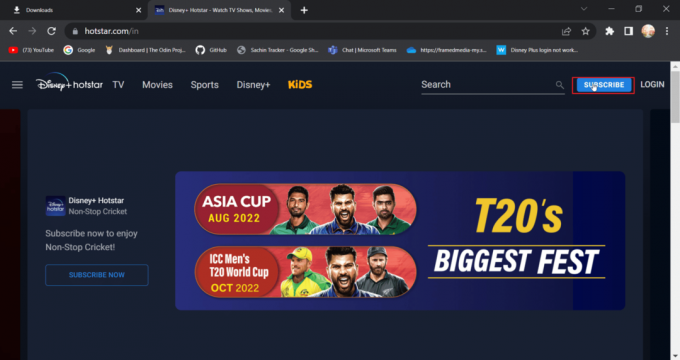
3. Następnie kliknij Zaloguj sie opcja.

4. Ale już, wprowadź swoje dane logowania zalogować się normalnie.
Przeczytaj także:Napraw błąd licencji na zawartość chronioną Disney Plus
Metoda 3: Wyczyść pamięć podręczną przeglądarki i pliki cookie
Przeglądarki internetowe mogą z czasem zatykać pamięć podręczną i pliki danych, co może mieć wpływ na wydajność komputera, przeglądarki, a także odwiedzanej strony internetowej, wyczyszczenie danych i pamięci podręcznej może udowodnić użyteczne. Może pomóc w większej funkcjonalności przeglądarki
Opcja I: W przeglądarce Mozilla Firefox
1. Uruchom przeglądarkę Firefox i kliknij ikona menu aplikacji.

2. Teraz wybierz Ustawienia opcja.

3. Kliknij Prywatność i ochrona w lewym okienku.
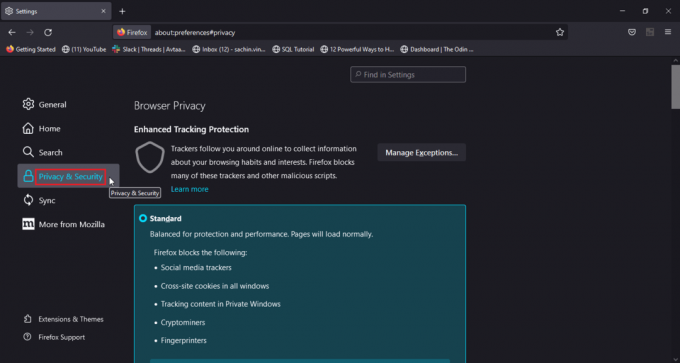
4. Pod Historia sekcji, kliknij Czysta historia… opcja.
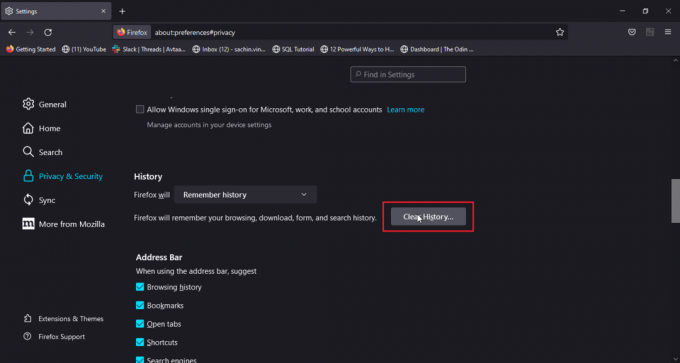
5. Wybierz Wszystko w Zakres czasu do wyczyszczenia opcja.
6. Kliknij OK.
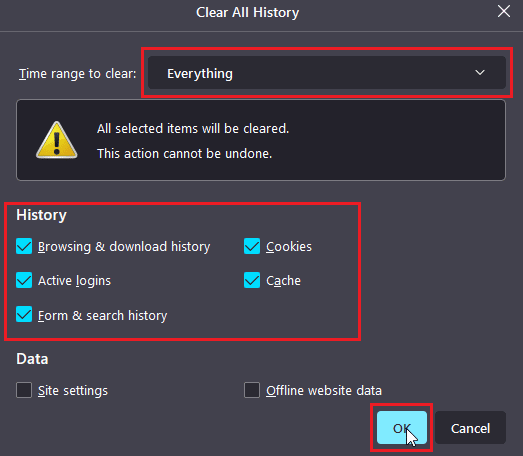
7. Ale już, uruchom ponownie przeglądarkę aby zmiany zaczęły obowiązywać.
Opcja II: w Google Chrome
1. Otwórz przeglądarkę Google Chrome i kliknij pionowa ikona z trzema kropkami.
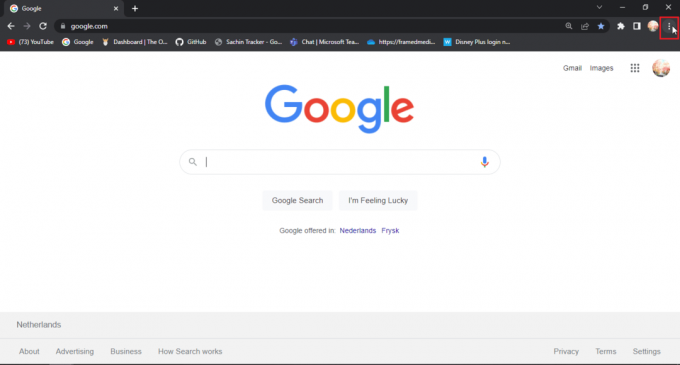
2. Teraz kliknij Więcej narzędzi.
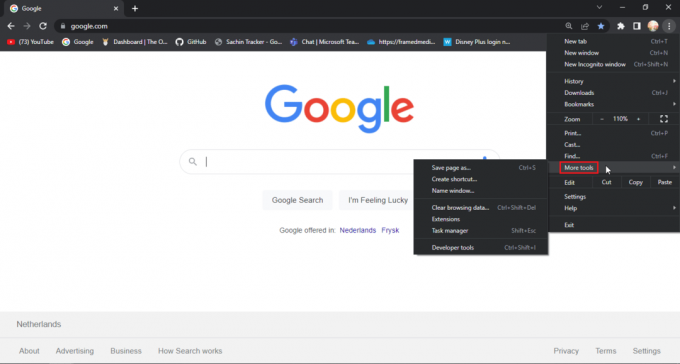
3. Następnie wybierz Wyczyść dane przeglądania… opcja.
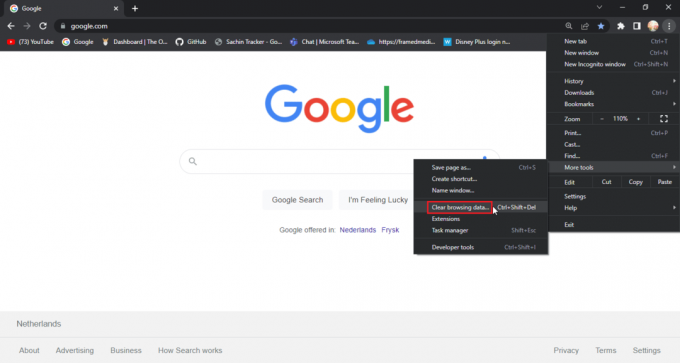
4. Kliknij na pola wyboru gdzie znajdują się pliki cookie i inne dane witryny oraz obrazy z pamięci podręcznej Zakładka Zaawansowane.
5. Wybierz Ostatnia godzina opcja dla Zakres czasu.
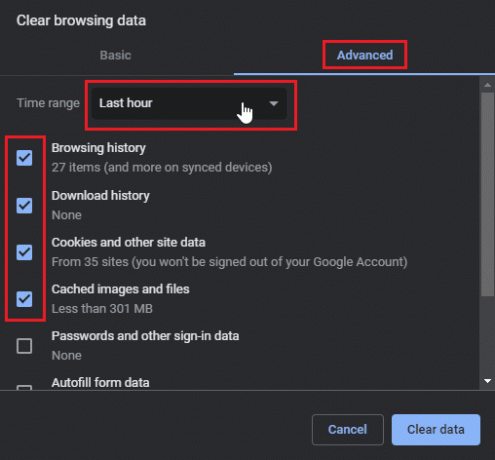
5. Kliknij Wyczyść dane.

Opcja III: na Microsoft Edge
1. Otwórz przeglądarkę Microsft Edge i kliknij pozioma ikona z trzema kropkami w prawym górnym rogu przeglądarki.

2. Teraz kliknij Ustawienia.

3. Iść do Cena, wyszukiwanie i usługi menu i kliknij wybierz, co wyczyścić w Wyczyść dane przeglądania Sekcja.
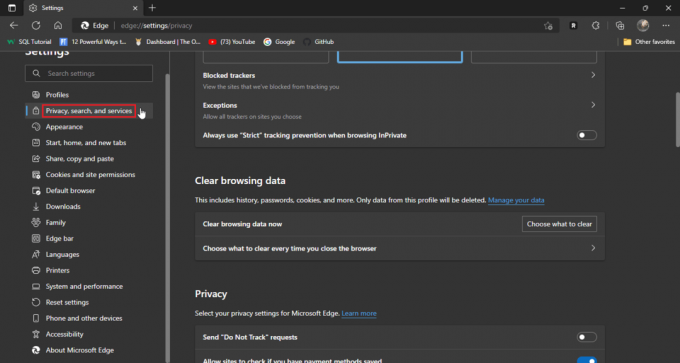
4. Sprawdź następujące opcje.
- Historia przeglądania
- Historia pobierania
- Pliki cookie i zapisane dane stron internetowych
- Buforowane dane i pliki
5. Teraz kliknij Wyczyść teraz.
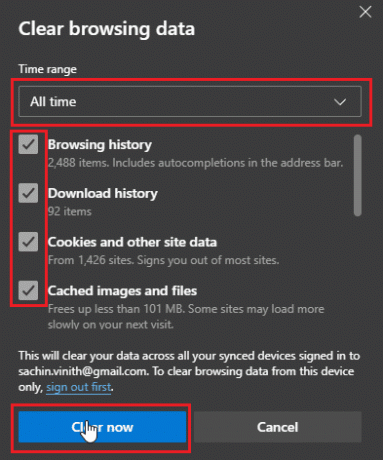
6. Wreszcie, uruchom ponownie przeglądarkę aby nastąpiły zmiany.
Przeczytaj także:Napraw błędy Chrome podczas wyszukiwania szkodliwego oprogramowania
Metoda 4: Usuń rozszerzenia przeglądarki
Rozszerzenia przeglądarki mogą powodować konflikty, które mogą powodować problemy z funkcjonalnością przeglądarki. Jeśli którekolwiek z rozszerzeń przeglądarki jest w konflikcie ze stroną internetową, na przykład adblocker, może wystąpić problem z brakiem ładowania strony logowania Disney Plus.
Opcja I: w Google Chrome
1. Otwórz Chrome i kliknij ikona puzzli w prawym górnym rogu okna.
Notatka: Jeśli ikona puzzli nie jest widoczna, kliknij trzy kropki po prawej stronie przeglądarki i przejdź do Więcej narzędzi > Rozszerzenia.Notatka: Jeśli ikona puzzli nie jest widoczna, kliknij trzy kropki po prawej stronie przeglądarki i przejdź do Więcej narzędzi > Rozszerzenia.

2. Kliknij Zarządzaj rozszerzeniami.
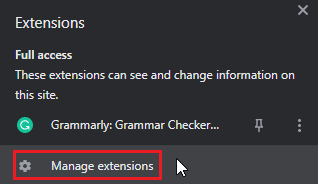
3. w Rozszerzenia menu, zostaną wyświetlone wszystkie zainstalowane rozszerzenia.
4. Kliknij Usunąć aby usunąć rozszerzenie.

Opcja II: w przeglądarce Mozilla Firefox
1. Uruchom przeglądarkę Mozilla Firefox i kliknij ikona hamburgera.

2. Następnie kliknij Ustawienia.

3. Przejdź do Rozszerzenia menu i kliknij ikona trzech kropek.

4. Kliknij na Usunąć opcja.

5. Możesz także kliknąć na przełącznik jeśli chcesz zachować rozszerzenie, ale chcesz je wyłączyć. Zaleca się usunąć rozszerzenie dla lepszego rozwiązywania problemów.
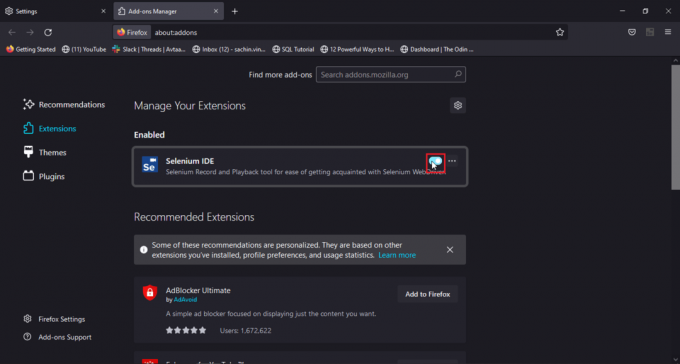
Opcja III: na Microsoft Edge
Notatka: Ponieważ Microsoft Edge działa na zmodyfikowanej wersji Google Chrome w wersji Chromium, wymienione kroki są podobne do Google chrome.
1. Uruchom przeglądarkę Edge i kliknij ikona puzzli.
Notatka: Jeśli ikona puzzli nie jest widoczna, kliknij trzy kropki po prawej stronie przeglądarki i kliknij Ustawienia.
2. Wybierz Zarządzaj rozszerzeniami opcja.
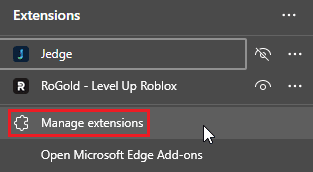
3. Teraz kliknij prywatność, wyszukiwanie i usługi w lewym okienku

4. Kliknij Wybierz, co wyczyścić pod Wyczyść dane przeglądania

5. Teraz kliknij Zakres czasu rozwijane pole i wybierz Cały czas i kliknij wszystkie pola wyboru.
6. Na koniec kliknij Wyczyść teraz.
Przeczytaj także:Napraw Microsoft Edge ERR NETWORK ZMIENIONA w Windows 10
Metoda 5: Wypróbuj tryb incognito
Dzisiejsze najnowsze przeglądarki mają wbudowany tryb incognito, tryb incognito to tryb prywatny, w którym przeglądarka tworzy nową kartę lub okno poza oknem głównym, dzięki czemu dane użytkownika nie są logowane do historia. Użytkownik przejdzie w tryb incognito jako użytkownik anonimowy, więc dane logowania również zostaną zamaskowane. Jeśli witryna Disney Plus napotykała problemy podczas głównej normalnej sesji przeglądarki, dostęp do witryny w trybie incognito może pomóc w rozwiązaniu problemu z nieudanym logowaniem do Disney Plus.
Oto kroki, aby aktywować tryb incognito dla każdej przeglądarki
Opcja I: w Google Chrome
1. Uruchom przeglądarkę Google Chrome i kliknij pionowa ikona z trzema kropkami w prawym górnym rogu okna.

2. Teraz kliknij Nowy tryb incognitookno.

Opcja II: w przeglądarce Mozilla Firefox
1. Uruchom przeglądarkę Mozilla Firefox i kliknij ikona trzech poziomych linii.

2. Teraz kliknij Nowe okno prywatne.
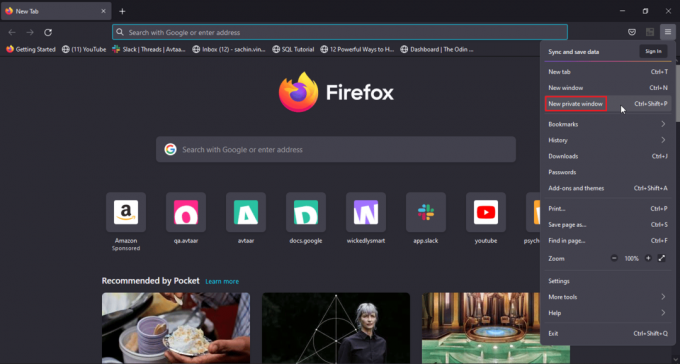
Opcja III: na Microsoft Edge
1. Otwórz Microsoft Edge i kliknij ikona trzech kropek w prawym rogu.

2. Teraz kliknij Nowe okno prywatne.

Metoda 6: Przywróć domyślne ustawienia przeglądarki
Jeśli przejście w tryb incognito rozwiązało Twój problem, możesz rozważyć domyślne ustawienia przeglądarki
Opcja I: w Google Chrome
1. Przejdź do Google Chrome Ustawienia.
2. Teraz kliknij Resetowaniei posprzątaj w lewym okienku przeglądarki.
3. Wreszcie opcja o nazwie przywróć ustawieniado ich pierwotnych wartości domyślnych.
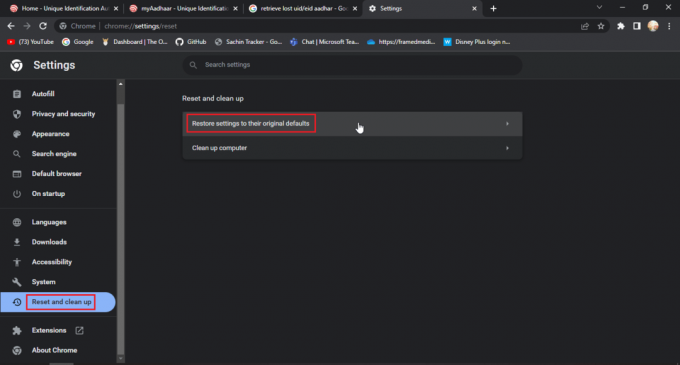
4. Na koniec kliknij Resetowanie ustawień.

Opcja II: w przeglądarce Mozilla Firefox
1. Otwórz przeglądarkę Mozilla Firefox i kliknij ikona hamburgera w prawym górnym rogu przeglądarki.
2. Następnie kliknij Pomoc.

3. Następnie wybierz Więcej informacji na temat rozwiązywania problemów.

4. Pod Podrasuj Firefoksa nagłówek kliknij Odśwież firefox… możliwość przywrócenia domyślnych ustawień firefoxa

Przeczytaj także:Napraw Mozilla Firefox nie mógł załadować błędu XPCOM w systemie Windows 10
Opcja III: na Microsoft Edge
1. Uruchom przeglądarkę Edge i kliknij trzy kropki w prawym górnym rogu, a następnie kliknij resetowanie ustawień w lewym okienku.

2. Na koniec kliknij przywróć ustawienia do ich wartości domyślnych.

3. Na koniec kliknij Resetowanie
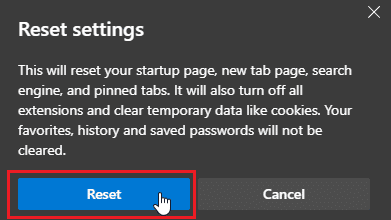
Metoda 7: Zaktualizuj przeglądarkę
Możesz także spróbować zaktualizować przeglądarkę internetową, aby rozwiązać ten problem.
1. Otwórz swoje przeglądarka internetowa (np. Google Chrome)

2. Kliknij na ikona z trzema kropkami w prawym górnym rogu ekranu.
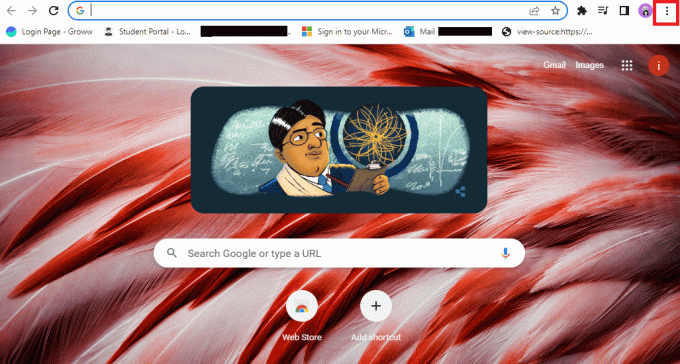
3. Kliknij Pomoc w rozwijanym menu.
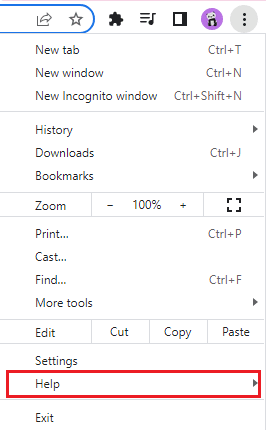
4. Wybierz O google chrome w tym.

5A. Jeśli przeglądarka Google Chrome zostanie zaktualizowana do najnowszej wersji, pojawi się Chrome jest aktualny.

5B. Jeśli dostępna jest nowa aktualizacja, przeglądarka automatycznie zaktualizuje przeglądarkę do najnowszej wersji. Kliknij Wznowienie aby zakończyć proces aktualizacji.

Przeczytaj także:12 sposobów na ustanowienie bezpiecznego połączenia w Chrome
Metoda 8: Zaktualizuj system Windows
Jeśli używasz systemu Windows 10 lub Windows 11, prawdopodobnie nie ma zainstalowanych aktualizacji lub usługi są uszkodzone. Sprawdź, czy system Windows jest aktualny, możesz pomyśleć, dlaczego potrzebna jest aktualizacja dla systemu Windows, ponieważ nowe kompilacje przeglądarki są zbudowane z nowymi Należy pamiętać o aktualizacjach systemu Windows, więc utrzymywanie najnowszych aktualizacji zarówno w systemie Windows, jak i w przeglądarce zapewni maksymalną funkcjonalność podczas korzystania z witryny tak jak. Postępuj zgodnie z naszym przewodnikiem, aby pobierz i zainstaluj najnowsze aktualizacje systemu Windows 10 lub jak pobrać i zainstalować aktualizacje systemu Windows 11. Może to rozwiązać problem z nieudanym logowaniem do Disney Plus.

Metoda 9: Przełącz przeglądarkę internetową
Jeśli Twoja domyślna przeglądarka to Microsoft Edge, możesz spróbować odświeżyć instalację innej przeglądarki, np. Google Chrome lub Mozilla Firefox aby sprawdzić, czy to samo dzieje się we wszystkich przeglądarkach. Ponieważ jest to witryna internetowa, możesz spróbować ją przetestować w różnych przeglądarkach, aby sprawdzić, czy działa w pobranych przeglądarkach.

Metoda 10: Uruchom skanowanie złośliwego oprogramowania
Jeśli na Twoim komputerze obecne jest złośliwe oprogramowanie lub wirus, może to powodować problemy z szybkością połączenia internetowego i pamięcią RAM komputera, co może również wpływać na Witrynę Disney Plus. Przeskanuj komputer w poszukiwaniu złośliwego oprogramowania i wirusów oddzielnie, aby wykluczyć wszelkie możliwe infekcje i je usunąć, jeśli takowe są dowolne, jeśli masz zainstalowane złośliwe oprogramowanie/antywirus, uruchom skanowanie w poszukiwaniu złośliwego oprogramowania, aby naprawić błąd logowania Disney Plus kwestia. Przeczytaj nasz przewodnik po uruchom skanowanie antywirusowe na moim komputerze.

Rozwiąże to problem z brakiem ładowania strony logowania Disney Plus.
Przeczytaj także: Napraw aplikację Disney Plus Hotstar, która nie ładuje się
Metoda 11: Skontaktuj się z pomocą techniczną Disney Plus
Jeśli większość z tych poprawek nie powiedzie się i nie możesz znaleźć rozwiązania swojego problemu, możesz spróbować zgłosić swój problem bezpośrednio do pomocy technicznej Disneya, aby mogli oficjalnie zająć się sprawami.
1. Aby zgłosić problem, przejdź na dół Strona Disneya Plus.
2. Teraz kliknij Informacja zwrotna.

3. Spowoduje to przejście do strony o nazwie help desk.
4. Tutaj możesz podać szczegóły, aby mogli dowiedzieć się więcej o problemie i mogli się skontaktować.
5. Wprowadź swój e-mail lub numer telefonu.
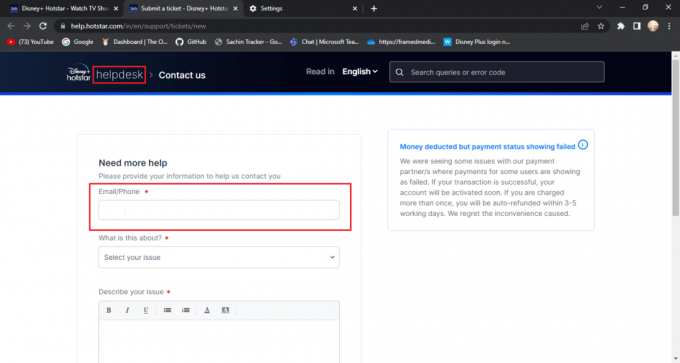
6. Wybierz upuścić pudło dla kategorii o jakim powiązanym problemie.

7. Opisz swój problem szczegółowo na temat logowania Disney Plus nie powiodło się.

8. Możesz dodaj swoje zrzuty ekranu związane z błędem lub usterką.
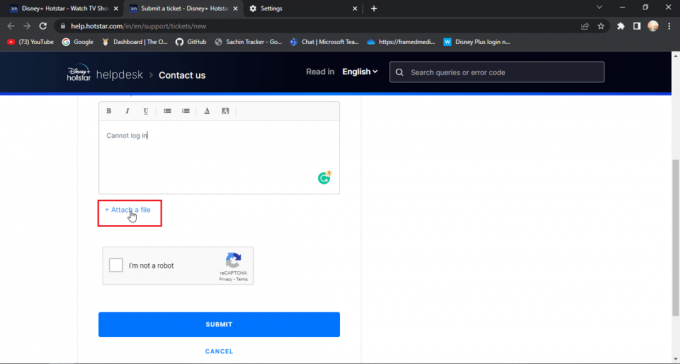
9. Teraz kliknij nie jestem robotem.

10. Na koniec kliknij ZATWIERDŹ.
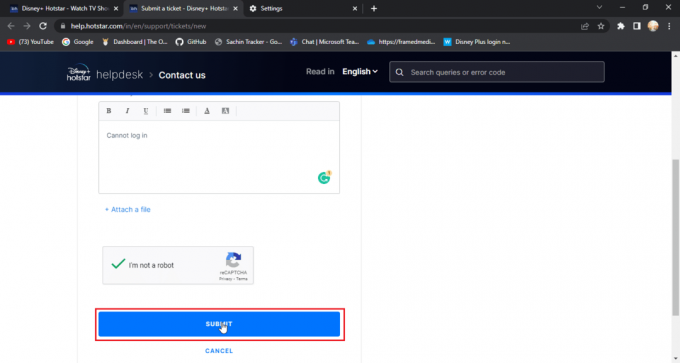
Często zadawane pytania (FAQ)
Q1. Disney Plus ma problemy, czy serwer nie działa?
Odp. Wiadomości o wyłączeniu serwera Disney Plus będą przekazywane za pośrednictwem oficjalnego Uchwyt Disney Plus na Twitter. Odbywa się to w celu utrzymania witryny.
Q2. Dlaczego nie mogę zalogować się na swoje konto Disney?
Odp. Istnieje wiele powodów, aby rozwiązać ten problem, postępuj zgodnie z powyższym przewodnikiem.
Q3. Zapłaciłem już na konto Disneya, dlaczego Disney prosi mnie o zapłatę ponownie?
Odp. Jest to powszechna rzecz, której doświadczają użytkownicy, najczęściej ze względu na logowanie użytkownika pod innym numerem, spróbuj zalogować się przy użyciu numeru, który subskrybowałeś.
Zalecana:
- Jak zweryfikować konto e-mail Waze
- Napraw kod błędu Hulu 2 998
- Napraw Disney Plus nie działa na Roku
- Napraw błąd licencji na zawartość chronioną Disney Plus
Mamy nadzieję, że powyższy artykuł o tym, jak naprawić Strona logowania Disney Plus nie ładuje się było przydatne i udało Ci się rozwiązać problem. Jeśli masz jakieś sugestie lub pytania dotyczące artykułu, możesz je umieścić w komentarzu poniżej.




